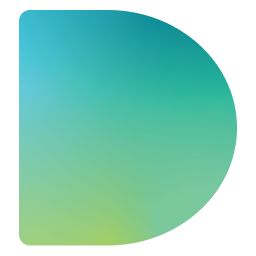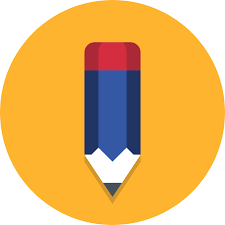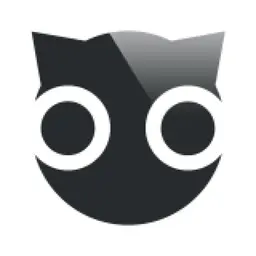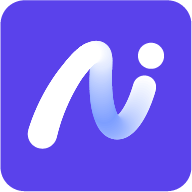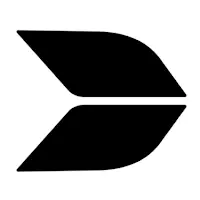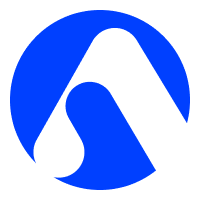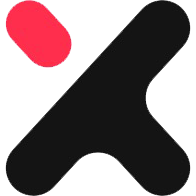Drawio
Drawio简介
drawio(现更名为Diagram)是一款免费开源的思维导图流程图表制作软件,用户可以创建和分享各种图表,包括流程图、组织结构图、UML图、网络图等。Drawio支持Windows、macOS和Linux平台,Drawio界面简洁直观,即使是初学者也能快速上手,而对于经验丰富的用户来说,Drawio提供了丰富的定制选项和高级功能,满足更复杂的绘图需求。
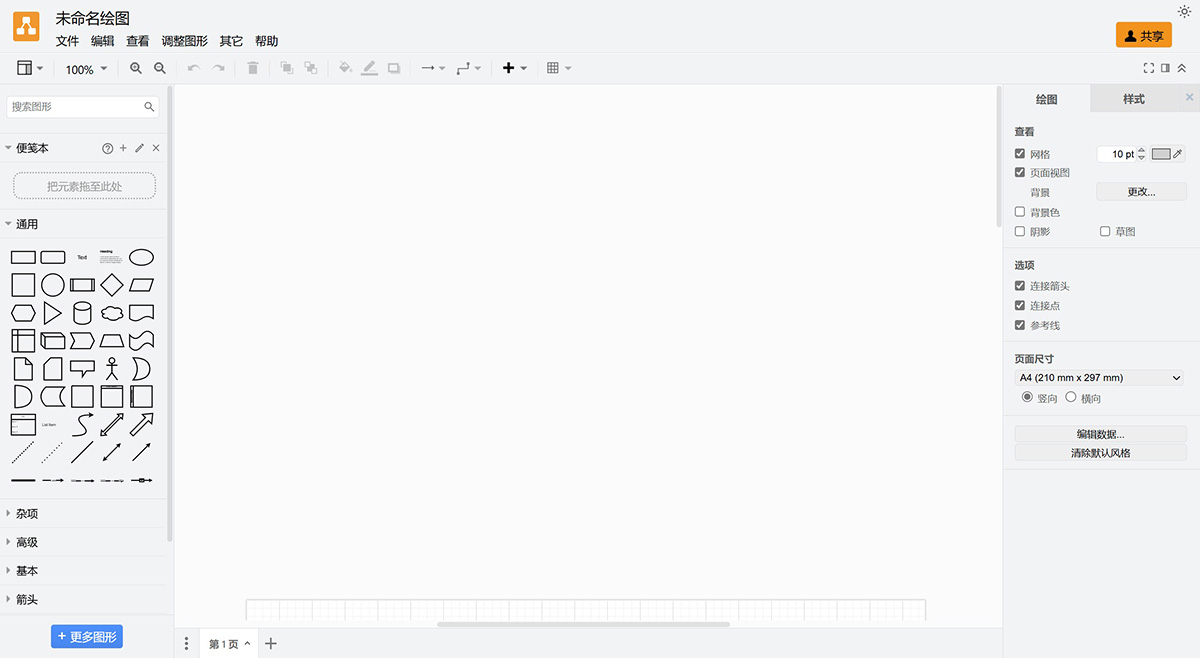
Drawio(现更名为Diagram)思维导图主要功能:
多功能模板和形状库Draw.io 提供了专门为思维导图设计的各种模板。用户可以从这些模板开始,并根据自己的需要进行自定义。形状库包括专为思维导图定制的高级形状,例如子主题和分支形状,可以轻松地将其拖放到画布上。
易于使用和直观的界面draw.io 的用户界面设计直观,适合初学者和经验丰富的用户。拖放功能允许用户快速添加和连接形状,使创建思维导图的过程变得简单而高效。
可定制的元素Draw.io 允许对思维导图进行广泛的定制。用户可以更改颜色、形状和字体以适应他们的喜好或组织品牌。此功能对于在视觉上区分思维导图内的不同分支或主题特别有用。
协作功能Draw.io 支持实时协作,这对于基于团队的头脑风暴会议至关重要。多个用户可以同时处理同一个思维导图,所有协作者都会立即看到更改 。
与其他工具集成Draw.io 与 Confluence 和 Jira 等各种平台无缝集成,可以轻松地将思维导图嵌入到项目管理工具中。这种集成确保思维导图成为更广泛的工作流程的一部分,并且可以在团队已经使用的工具中访问。
高级编辑功能用户可以禁用形状上的连接功能以避免意外连接,使用键盘快捷键轻松添加子节点和分支,甚至使容器不可见,同时保留其功能。这些高级编辑功能有助于维护清晰、有组织的思维导图1 。
ai 生成的图表draw.io 中的智能模板功能使用 AI 根据用户输入生成图表。通过提供可进一步定制的起点,这可以显着加快创建过程。
支持基于文本的思维导图对于喜欢使用文本列表进行工作的用户,draw.io 支持使用 PlantUML 从文本创建思维导图。此功能允许用户输入文本描述,然后自动将其转换为视觉思维导图 。
自动保存功能自动保存功能可确保在创建过程中不会丢失任何工作。当处理需要大量时间投入的复杂思维导图时,此功能特别有用。
高安全标准对于处理敏感数据的企业,draw.io 可确保高水平的安全性,无需保留或跟踪任何外部数据。图表安全地存储在用户环境中,遵守现有的访问权限。
Drawio(现更名为Diagram)如何创建思维导图?
1、打开 draw.io 网站:访问 draw.io 网站。
2、新建文件:在页面上方的菜单栏中,选择“File”(文件)并点击“New”(新建)。
3、选择模板:在弹出的窗口中,选择“Mindmap”(思维导图)模板。
4、添加中心节点:在画布上单击并拖动,创建中心节点(通常是主题或中心概念)。
5、添加子节点:通过单击中心节点,然后按下“Enter”键来添加子节点。您可以继续添加子节点以构建思维导图的结构。
6、使用连接线:使用连接线将不同的节点连接起来,以显示它们之间的关系。
7、编辑文本内容:可以通过双击节点来编辑文本内容,并使用工具栏上的选项进行格式化,例如更改字体、颜色等。
8、保存和导出:在绘制完思维导图后,可以选择“File”(文件)并点击“Save”(保存)将其保存在您的计算机或云存储中。您还可以选择导出思维导图为不同的格式,如图片、PDF等4。
draw.io作为一个图表和流程图软件,支持创建多种类型的图表,包括流程图、组织结构图、UML图、网络图、思维导图等,适用于软件工程师、市场分析师、教育工作者以及任何需要将信息可视化的用户。

 提交您的产品
提交您的产品  Ai应用
Ai应用 Ai资讯
Ai资讯 AI生图
AI生图 AI生视频
AI生视频 AI生PPT
AI生PPT AI数字人系统
AI数字人系统